1. Sebelum memulai
Di unit ini, Anda telah mempelajari:
- Cara membangun aplikasi dengan beberapa layar
- Cara membangun tata letak adaptif sehingga aplikasi Anda berfungsi dengan baik di berbagai ukuran layar
- Pentingnya arsitektur aplikasi
- Cara memastikan aplikasi Anda mematuhi siklus proses aktivitas tanpa membuang sumber daya yang tidak perlu
- Cara mempertahankan status pengguna di seluruh perubahan konfigurasi perangkat
Banyak sekali yang harus dipelajari.
Mengikuti langkah codelab ini akan membantu Anda mempelajari konsep baru ini sampai tingkat tertentu, tetapi Anda akan memperoleh tingkat pemahaman yang lebih mendalam dengan menerapkan pengetahuan dan keterampilan Anda ke aplikasi baru.
Anda akan menggunakan pengetahuan saat menghadapi situasi, bug, atau situasi baru ketika Anda perlu mendesain solusi sendiri. Anda selalu dapat melihat kembali aplikasi dan codelab sebelumnya untuk dengan cepat mengingatkan diri sendiri apa yang telah Anda pelajari dan menerapkannya.
Anda akan mempelajari lebih lanjut jika mencoba mengatasi masalah ini sendiri, yang akan lebih mirip dengan apa yang dimaksud dengan "dunia nyata" bagi developer. Mengetahui cara menguraikan masalah, memecahkan masalahnya, dan menelusuri referensi untuk menemukan solusi adalah keterampilan tersendiri. Karena itulah, sebaiknya Anda mengerjakan project ini di akhir setiap unit. Dengan mempertimbangkan motivasi dan konteks ini, lihat petunjuk berikut untuk project Unit 4.
Prasyarat
- Kemampuan untuk membuat dan menjalankan project di Android Studio
- Memahami dasar-dasar bahasa pemrograman Kotlin
- Memahami cara membuat tata letak UI di Compose, dan cara menjadikannya adaptif dengan berbagai ukuran layar
- Kemampuan untuk menambahkan dan menerapkan komponen Jetpack Navigation dengan Compose
- Kemampuan untuk mengimplementasikan aplikasi dengan arsitektur aplikasi yang direkomendasikan menggunakan ViewModels, UiState, dan Jetpack Navigation
Yang akan Anda bangun
- Aplikasi Android yang menampilkan rekomendasi aktivitas dan tempat untuk dikunjungi di kota tempat Anda tinggal
Yang Anda butuhkan
- Komputer yang dilengkapi Android Studio
2. Ringkasan
Selamat telah mencapai akhir Unit 4!
Untuk membantu memperkuat pengetahuan yang telah Anda pelajari dalam unit ini, Anda akan membangun aplikasi yang berisi daftar rekomendasi untuk berbagai aktivitas dan tempat yang perlu dikunjungi di kota pilihan Anda.
Aplikasi ini harus:
- Berisi beberapa layar; misalnya, setiap layar dapat menampilkan kategori rekomendasi yang berbeda.
- Menggunakan komponen Jetpack Navigation agar pengguna dapat menjelajahi aplikasi Anda.
- Mempertahankan perbedaan yang jelas antara lapisan UI dan lapisan data.
- Menggunakan ViewModel dan melakukan update pada UI dari model tampilan menggunakan pola aliran data searah (UDF).
- Menggunakan tata letak adaptif yang memperhitungkan semua ukuran layar yang berbeda.
- Ikuti panduan Desain Material untuk desain adaptif dan navigasi.
3. Mengumpulkan konten untuk aplikasi
Kumpulkan konten untuk aplikasi Anda dan tuliskan pada selembar kertas atau ketik dalam dokumen. Lebih mudah mengatur konten aplikasi sebelum memulai coding aplikasi.
Tentukan kota atau wilayah yang ingin digunakan untuk aplikasi. Sebaiknya gunakan kota favorit atau kota tempat Anda tinggal. Jika ingin, Anda juga dapat memilih wilayah yang lebih luas yang mencakup beberapa kota.
Pilih nama aplikasi berdasarkan kota yang dipilih. Meskipun project ini disebut aplikasi My City, sebaiknya Anda menyesuaikan nama aplikasi agar lebih spesifik untuk kota Anda.
Buat daftar untuk berbagai kategori rekomendasi bagi kota Anda. Misalnya, Anda dapat membuat daftar rekomendasi:
- Kedai kopi
- Restoran
- Tempat yang cocok untuk membawa anak
- Taman
- Pusat perbelanjaan
Aplikasi Anda sebaiknya berisi beberapa daftar rekomendasi dari berbagai kategori. Coba buat minimal 3 hingga 5 rekomendasi untuk setiap kategori agar layar tidak terlihat terlalu kosong.
Jika Anda ingin menambahkan foto ke aplikasi, kumpulkan foto pada tahap ini.
4. Membuat sketsa layar aplikasi
Di selembar kertas, buat sketsa tampilan berbagai layar aplikasi. Anda dapat menggambar panah di antara layar dan menambahkan tombol ke tata letak untuk menunjukkan cara pengguna berpindah dari satu layar ke layar lainnya.
Sketsa ini tidak perlu terlalu detail atau sempurna. Tujuan utamanya adalah mengembangkan ide untuk tujuan di grafik navigasi dan tata letak aplikasi secara keseluruhan. Gambar ini dapat membantu Anda melakukan langkah berikutnya.
Jika Anda memerlukan bantuan untuk membuat sketsa alur aplikasi dan navigasi, lihat contoh berikut:
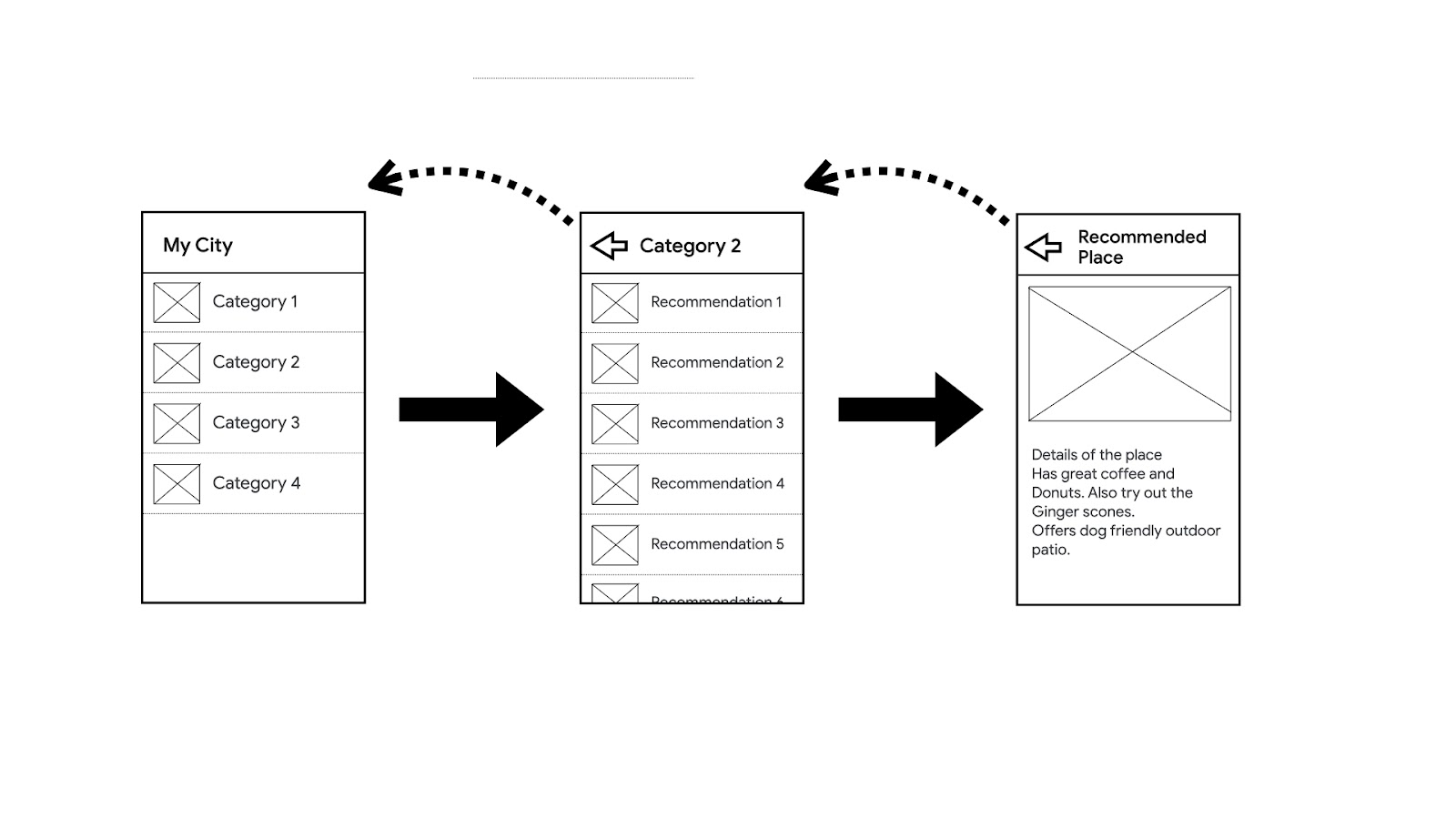
Dapatkah Anda menggunakan contoh ini untuk membuat sketsa alur aplikasi dan navigasi untuk layar yang lebih besar? Jika memerlukan bantuan lebih lanjut, lihat codelab tempat Anda membuat aplikasi Reply.
5. Merencanakan langkah
Tuliskan langkah-langkah umum untuk cara membangun aplikasi yang Anda buat sketsanya.
Contoh:
- Buat class data untuk tempat yang direkomendasikan.
- Buat tata letak layar untuk rekomendasi kedai kopi.
- Buat grafik navigasi untuk semua layar.
Catatan ini dapat membantu Anda menentukan bagian aplikasi yang ingin ditangani terlebih dahulu.
Agar lebih teratur, Anda juga dapat memberi nomor pada langkah dengan urutan penyelesaian yang Anda rencanakan. Jika satu langkah mengharuskan Anda menyelesaikan langkah lain terlebih dahulu, Anda harus mengurutkan langkah dengan tepat.
6. Mengimplementasikan aplikasi
Setelah memiliki rencana tingkat tinggi untuk aplikasi, Anda dapat memulai coding aplikasi.
Buat project dan selesaikan setiap tugas satu per satu. Bersabarlah dengan diri Anda sendiri jika tugas membutuhkan waktu yang lama. Memiliki kurva pembelajaran yang curam untuk membangun aplikasi dengan kompleksitas seperti ini adalah hal yang wajar.
Tips:
- Tinjau codelab sebelumnya dan repo kode GitHub untuk referensi.
- Lihat aplikasi contoh Compose lainnya atau aplikasi Now di Android. Perlu diperhatikan bahwa aplikasi ini lebih besar dan lebih kompleks daripada aplikasi yang telah Anda bangun sejauh ini.
- Jika Anda menemukan bug di aplikasi dan tidak dapat menemukan cara memperbaikinya, sebaiknya gunakan alat proses debug Android Studio.
7. Mendapatkan masukan dari pengguna (Opsional)
Bagian ini direkomendasikan sebagai pengalaman belajar yang baik. Jika Anda memiliki versi aplikasi yang berfungsi, tunjukkan kepada calon pengguna dan dapatkan masukan dari mereka.
Jika Anda memiliki perangkat Android, instal aplikasi tersebut di perangkat. Selain itu, Anda dapat menggunakan emulator, tetapi ingat bahwa pengguna mungkin tidak mengetahui apa itu emulator dan kaitannya dengan perangkat yang sebenarnya.
Cobalah untuk tidak memberikan panduan atau petunjuk kepada pengguna. Fokuskan pada pengamatan pengguna dan ajukan pertanyaan untuk memahami cara pengguna menggunakan aplikasi untuk pertama kalinya. Perhatikan cara mereka berinteraksi dengan aplikasi dan apakah menavigasi aplikasi tampak intuitif atau membingungkan. Dapatkah mereka menggunakan aplikasi seperti yang Anda harapkan, atau apakah mereka mengalami masalah saat mencari tahu cara menggunakan aplikasi?
Pastikan mereka menjelajahi setiap layar dan berinteraksi dengan setiap bagian aplikasi. Anda dapat mengajukan pertanyaan lain kepada mereka, termasuk contoh berikut:
- Apa kesan pertama Anda tentang aplikasi ini?
- Apa yang Anda sukai dari aplikasi ini?
- Apakah Anda memiliki saran terkait cara meningkatkan aplikasi ini?
Pertimbangkan apakah Anda ingin menggabungkan saran pengguna ke dalam aplikasi untuk menciptakan pengalaman yang lebih baik bagi pengguna.
8. Menguji aplikasi dengan Emulator yang Dapat Diubah Ukurannya
Sebaiknya uji yang Anda build di Emulator yang Dapat Diubah Ukurannya untuk melihat apakah aplikasi berfungsi seperti yang diharapkan pada berbagai ukuran layar. Pastikan Anda mengubah ukuran emulator dan mencoba berbagai opsi perangkat seperti yang ditampilkan pada gambar berikut.
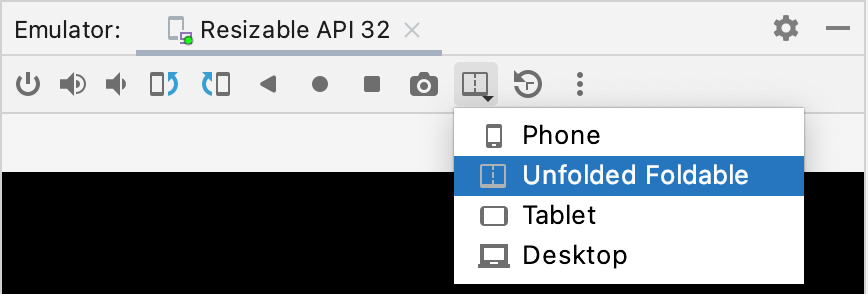
9. Semoga berhasil!
Semoga berhasil membuat aplikasi Anda! Setelah menyelesaikan aplikasi, bagikan di media sosial menggunakan hashtag #AndroidBasics. Kami sangat senang melihat aplikasi yang Anda buat dan mengetahui rekomendasi Anda.
